Guide: Kom i gang med VoiceOver
-
- Bruk VoiceOver automatisk i påloggingsvinduet
- Endre standardoppførselen til funksjonstaster
- Finn kommandoer ved hjelp av Kommandoer-menyen
- Bruk VoiceOver-spesialtasten
- Få VoiceOver til å ignorere neste tastetrykk
- Lær eller slå av lyd for VoiceOver-lydeffekter
- Hør hint og informasjon om et objekt
- Bruk stedsbestemt lyd
- Håndter innholdsområder og grupper
- Hør endringer i framdrift eller status
- Marker og opphev markering av objekter
- Flytt og slipp objekter
- Konfigurer eller slå av markørsporing
- Bruk VoiceOver-verktøy
-
- Skrivebord
- Finder
- Dock
- Launchpad
- Varslingssenter
- Varsler
- Utfør den alternative handlingen til et objekt
- Klikk eller dobbeltklikk med musen
- Knapper, avkrysningsruter og annet
- Mission Control
- Bruk et program i fullskjermmodus
- Hør åpne programmer og vinduer
- Bytt mellom programmer og vinduer
- Naviger i programvinduer ved hjelp av vinduspunkter
- Flytt og endre størrelsen på vinduer og objekter
- Logg på en kryptert konto uten VoiceOver
- Bruk VoiceOver sammen med Touch Bar
-
- Endre stemmeinnstillinger
- Tilpass detaljnivået for tale eller punktskrift
- Tilpass nettstedobjekter som vises i rotoren
- Tilpass hvordan tekst og symboler uttales
- Opprett egendefinerte etiketter
- Tilordne kommandoer til taster på tastaturet eller talltastaturet
- Eksporter, importer og nullstill valg
- Bruk flyttbare valg
- Bruk VoiceOver-aktiviteter
-
- Generelt-kategorien
- Tale-panelet i Detaljnivå-kategorien
- Punktskrift-panelet i Detaljnivå-kategorien
- Tekst-panelet i Detaljnivå-kategorien
- Annonseringer-panelet i Detaljnivå-kategorien
- Hint-panelet i Detaljnivå-kategorien
- Stemmer-panelet i Tale-kategorien
- Uttale-panelet i Tale-kategorien
- Navigering-kategorien
- Navigering-panelet i Nett-kategorien
- Sideinnlastingspanelet i Nett-kategorien
- Nettrotor-panelet i Nett-kategorien
- Lyd-kategorien
- Markør-panelet i Visuelt-kategorien
- Paneler og menyer-panelet i Visuelt-kategorien
- Berøring-panelet i Visuelt-kategorien
- Styreflate-panelet i Tilordnere-kategorien
- Tilordningspanelet i Styreflatetilordner
- Talltastatur-panelet i Tilordnere-kategorien
- Tastatur-panelet i Tilordnere-kategorien
- Hurtignavigering-panelet i Tilordnere-kategorien
- Tilordningspanel for hurtignavigeringstilordneren
- Layout-panelet i Punktskrift-kategorien
- Leselister-panelet i Punktskrift-kategorien
- Aktiviteter-kategorien

Tilordne VoiceOver-kommandoer til taster på tastaturet eller talltastaturet
Tilordne VoiceOver-kommandoer til tastene på tastaturet eller talltastaturet (hvis det finnes).
Hvis du vil bruke standardtilordningene, aktiverer du tilordnerne.
Merk: VO representerer VoiceOver-spesialtasten.
Åpne VoiceOver-verktøy (trykk på VO-F8 når VoiceOver er på), klikk på Tilordnere-kategorien, klikk Talltastatur eller Tastatur, og aktiver tilordneren.
Velg en spesialtast.
Spesialtaster er valgfrie med talltastaturtaster. Med tastaturtaster må du bruke en spesialtast.
Du kan håndtere tilordnertabellen og navigere ned tastekolonnen til du hører tasten du vil tilpasse. Du finner mer informasjon om håndtering av områder, under Håndter innholdsområder og grupper.
I kommandokolonnen klikker du på lokalmenyen med kommandoer, navigerer i de tilgjengelige kommandoene til du hører den du vil ha, og trykker på returtasten.
Bruk Tilpassede kommandoer-menyen til å tilordne prosedyrer og Automator-arbeidsflyter til bevegelser.
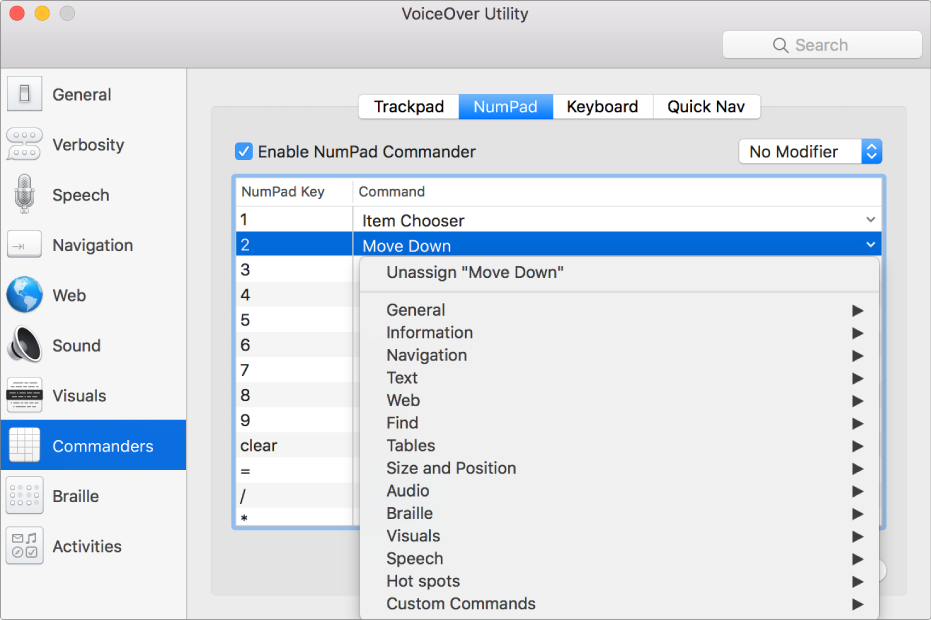
Når talltastaturtilordneren er på, inkluderes kommandoene i VoiceOver-kommandoer-menyen.